
媒体工具 占存:7.21MB 时间:2020-07-13
软件介绍: Autodesk Maya软件是由Autodesk推出的一款著名的三维建模和动画软件。Maya软件可以应用在各大领...
各位使用maya建模时,会不会不小心将面删了呢?并且发现时已找不回。那么maya是如何补上多边形缺失的面的呢?操作方法如下。
打开maya,然后在界面中建立一个简单的小模型。


然后把模型中的一些面删除,删成如图的样子。大面积的面被删除的话,就不行了。

第一种操作:选择模型,长按鼠标右键拖拽,找到”附加到多边形工具“命令,点击执行命令。

点击后发现,模型上多了很多红色的线,这就说明这些面是可以补的。

点击其中缺失面的两条线,一定要是相对的两条线,然后就可以发现多了一个粉红色的面。

再点击回车键,然后我们就可以发现,这个缺失的面,已被补好了。

第二种操作:选择模型,长按鼠标右键拖拽,选择”边“。

选中其中一条边,然后找到”编辑网格-挤出“命令,点击这个命令。


然后点击蓝色的箭头,向下拖拽,拖拽至与最下面的边并齐。(记住一定要对齐了)


然后还是鼠标右击拖拽,这次我们选择”顶点“命令,这样我们就可以选择模型的点了。

我们框选模型下方的点,找到”合并顶点-合并顶点“命令并执行,这两个点就合并成一个点了。


另外一边也是同样的方法,找到”合并顶点-合并顶点“命令并执行。
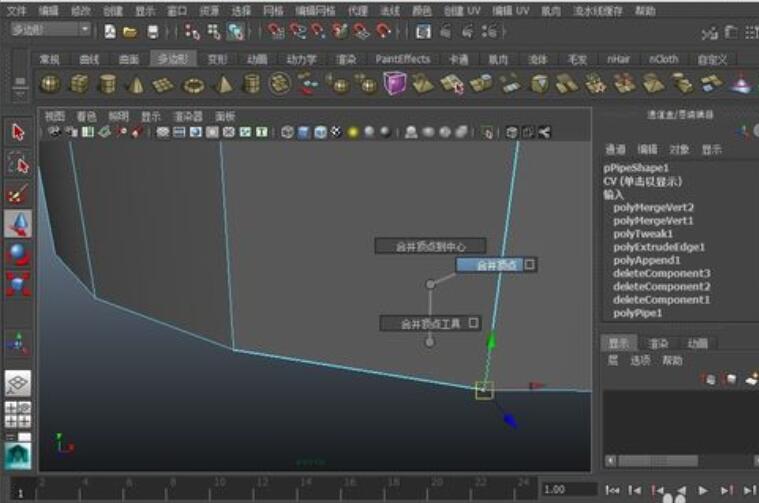

这样的话我们这个面也成功的补好了,如果还有其他没有补好的面,就可以选择其中一个方法来将缺失的面补回来。

上面就是小编为大家带来的maya补上多边形缺失的面的图文步骤,一起来学习学习吧。相信是可以帮助到一些新用户的。